OpenOffice არ შეუძლია პირდაპირ გახსნას Microsoft Publisher-ის PUB ფაილები მის რომელიმე პროგრამაში. თუმცა, თქვენ შეგიძლიათ გადაიყვანოთ ფაილი DOC ფორმატში Publisher's Save as ვარიანტის გამოყენებით; ფაილის კონვერტაციის შემდეგ გახსენით DOC ფაილი OpenOffice-ში. კიდევ ერთი მეთოდი არის ონლაინ კონვერტაციის ინსტრუმენტის გამოყენება ზამზარი ფაილის DOC-ში ან OpenOffice-ის მშობლიურ ODT ფორმატში გადასაყვანად.
გაფრთხილება
- მიუხედავად იმისა, თუ რა გამოსავალს იყენებთ, ორიგინალური PUB დოკუმენტის ყველა ელემენტი არ გადაიქცევა სწორად.
- ზოგიერთი ფორმატირება და სხვა ფუნქციები შეიძლება სწორად არ გადავიდეს OpenOffice-ში კონვერტაციის დროს. მაგალითად, შრიფტები შეიძლება არ ჩაიტვირთოს სწორად, განსაკუთრებით თუ ისინი გამომცემლის უნიკალური შრიფტებია. ამ შემთხვევაში, OpenOffice ჩატვირთავს ტექსტს ხელმისაწვდომი შრიფტით.
გადაიყვანეთ DOC-ად Publisher-ში
გამომცემელი ინახავს დოკუმენტებს რამდენიმე ფაილის ფორმატში, საკუთარი PUB ფორმატის გარდა. Publisher-ში Save As პარამეტრის გამოყენებით, შეგიძლიათ PUB ფაილის გარდაქმნა DOC ფაილად, რომელსაც მხარს უჭერს OpenOffice.
დღის ვიდეო
გაფრთხილება
- ეს მეთოდი მოითხოვს, რომ გქონდეთ Publisher ორიგინალი დოკუმენტის გასახსნელად.
- ეს მეთოდი არ ინახავს არაფერს, გარდა ტექსტის დოკუმენტში, რაც მას არანაკლებ იდეალურ გადაწყვეტად აქცევს PUB დოკუმენტებისთვის სურათებით და ტექსტის გარდა სხვა შინაარსით.
Ნაბიჯი 1

სურათის კრედიტი: სურათი Microsoft-ის თავაზიანობით.
დააწკაპუნეთ ფაილი Publisher-ში, რასაც მოჰყვა Შეინახე როგორც.
ნაბიჯი 2

სურათის კრედიტი: სურათი Microsoft-ის თავაზიანობით.
აირჩიეთ დანიშნულების საქაღალდე დან ბოლო საქაღალდეები ჩამოთვალეთ ან აირჩიეთ დათვალიერება თუ თქვენი სასურველი შენახვის ადგილი არ არის ჩამოთვლილი.
ნაბიჯი 3

სურათის კრედიტი: სურათი Microsoft-ის თავაზიანობით.
დააწკაპუნეთ ტიპად შენახვა ჩამოსაშლელი მენიუ და აირჩიეთ სიტყვა 97-2003 წ დოკუმენტი სიიდან.
გაფრთხილება
მიუხედავად იმისა, რომ Publisher-ს შეუძლია შეინახოს PUB ფაილები, როგორც უფრო ახალი DOCX ფორმატი, რომელიც ჩამოთვლილია როგორც Word 2007-2013 დოკუმენტი, OpenOffice არ არის თავსებადი ამ კონკრეტულ ფორმატთან და ამიტომ ვერ ხსნის მას.
ნაბიჯი 4

სურათის კრედიტი: სურათი Microsoft-ის თავაზიანობით.
დააწკაპუნეთ Შენახვა ფაილის შესანახად და შემდეგ გახსენით OpenOffice Writer-ში, რათა შეამოწმოთ შეცდომები ფორმატირებაში.
Zamzar-ის კონვერტაციების გამოყენება
Zamzar Conversions არის უფასო ონლაინ სერვისი, რომელიც გარდაქმნის დოკუმენტის ფაილებს ერთი ტიპიდან მეორეზე. გამოქვეყნების დღიდან, ეს არის ერთადერთი კონვერტაციის სერვისი, რომელსაც შეუძლია PUB ფაილების DOC ან ODT შეცვლა. Publisher's Save As ვარიანტის გამოყენებისგან განსხვავებით, Zamzar ინახავს სურათებს, მიუხედავად იმისა, აირჩევთ თუ არა DOC ან ODT თქვენს გამომავალ ფორმატად.
Ნაბიჯი 1

სურათის კრედიტი: სურათი არის Zamzar Conversions.
წადი ზამზარში PUB to OpenOffice კონვერტორი გვერდი ბრაუზერში და დააწკაპუნეთ აირჩიეთ ფაილები.
ნაბიჯი 2

სურათის კრედიტი: სურათი არის Zamzar Conversions.
აირჩიეთ PUB ფაილი თქვენი საქაღალდეებიდან და დააწკაპუნეთ გახსენით.
ნაბიჯი 3

სურათის კრედიტი: სურათი არის Zamzar Conversions.
დააწკაპუნეთ ფაილების კონვერტაცია ჩამოსაშლელი მენიუ და აირჩიეთ დოკ ან odt სიიდან. თითოეული ფორმატი უნდა აწარმოებდეს დაახლოებით იგივე ხარისხის დოკუმენტს, თუმცა ზოგიერთი ტესტირება ვარაუდობს, რომ ფორმატირების უფრო მეტი შეცდომა შეიძლება მოხდეს ODT-ში გადაყვანილ ფაილებში.
ნაბიჯი 4
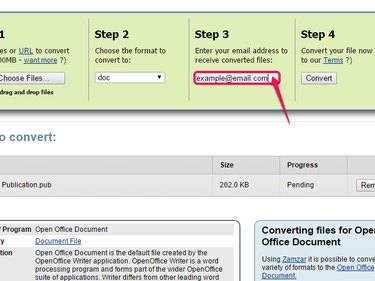
სურათის კრედიტი: სურათი არის Zamzar Conversions.
ჩაწერეთ თქვენი ელ.ფოსტის მისამართი ნაბიჯი 3-ის ველში.
ნაბიჯი 5
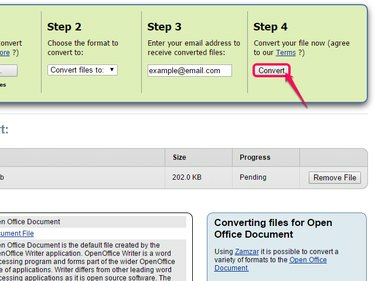
სურათის კრედიტი: სურათი არის Zamzar Conversions.
დააწკაპუნეთ კონვერტაცია თქვენი ფაილის კონვერტაციის დასაწყებად.
ნაბიჯი 6

სურათის კრედიტი: სურათი Microsoft-ის თავაზიანობით.
გადადით თქვენს მეილზე და გახსენით შეტყობინება Zamzar-ისგან. დააწკაპუნეთ ბმულზე მითითებულ ელ.წერილში ქვემოთ გარდა ამისა, დააწკაპუნეთ შემდეგ ბმულზე თქვენი კონვერტირებული ფაილის ასლის ჩამოსატვირთად.
ნაბიჯი 7
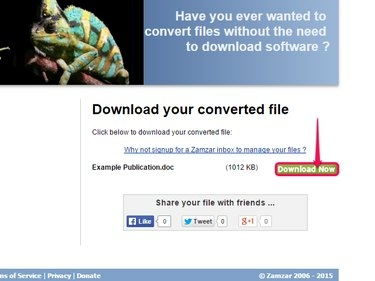
სურათის კრედიტი: სურათი არის Zamzar Conversions.
დააწკაპუნეთ Გადმოწერე ახლავე Zamzar-ის გვერდზე, რომელიც მიბმულია თქვენს ელფოსტაში.
ნაბიჯი 8

სურათის კრედიტი: სურათი არის Zamzar Conversions.
დააწკაპუნეთ თუ არა, გთხოვთ დააჭიროთ ამ ბმულს თუ ფაილი დაუყოვნებლივ არ დაიწყებს ჩამოტვირთვას. ფაილის გადმოტვირთვის შემდეგ გახსენით დოკუმენტი OpenOffice-ში, რათა შეამოწმოთ ფორმატირების შეცდომები ან სხვა პრობლემები.




